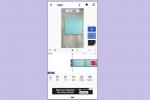Çoğu Apple MacBook, yüksek dinamik aralık (HDR) video içeriğini oynatma yeteneğine sahip olup, bu iki uç nokta arasında mümkün olan daha ince farklılıklarla daha parlak beyazlar ve daha koyu siyahlar oluşturur. Bu, uyumlu bir MacBook'u film ve video dizilerini izlemek için mükemmel hale getirir ve aynı zamanda HDR içeriğini yakalayabilen bir iPhone ile kaydedilen videoları görüntülemenin de kolay bir yoludur.
İçindekiler
- MacBook'un ekranında HDR filmler nasıl izlenir
- HDR videoyu harici bir monitörde nasıl görebilirim?
- HDR neden MacBook'ta daha parlak görünmüyor?
- HDR neden harici bir monitörde soluk görünüyor?
- Hangi MacBook'lar HDR'yi destekliyor?
- MacBook'lar hangi HDR formatlarını destekler?
- HDR uyumlu donanımı MacBook'a bağlama
Önerilen Videolar
Ilıman
20 dakika
2018 veya daha yeni bir MacBook Air veya Pro
Görüntüleniyor HDR MacBook'taki filmler ve videolar bazı durumlarda oldukça basit, bazılarında ise sinir bozucu olabilir. Zaten HDR ekrana sahip uyumlu bir MacBook evde kullanıldığında genellikle işe yarar. Daha karmaşık kurulumlar için
Harici monitörlü MacBook veya bir şeyi izlemeye çalışırken
MacBook'un ekranında HDR filmler nasıl izlenir
MacBook Air veya MacBook Pro'nuz yerleşik ekranında HDR içeriğini görüntüleme yeteneğine sahipse dizüstü bilgisayar bir güç adaptörüne takıldığında tam dinamik aralık gösterilecektir. MacBook'un fişi prizden çekildiğinde ve pil gücüyle çalışırken, şarjlar arasındaki süreyi uzatmak için standart bir dinamik aralık (SDR) görüntülenebilir.
Elma bu pil tasarrufu özelliğinin geçersiz kılınmasına izin verir. HDR içeriğini MacBook ekranında her zaman en iyi kalitede görüntülemek için şu adresi ziyaret edin: Pil veya Enerji tasarrufu bölmede Sistem Tercihleri ve işareti kaldırın Pille çalışırken video akışını optimize edin.

HDR videoyu harici bir monitörde nasıl görebilirim?
HDR özelliğine sahip bir MacBook da oynatabilir
Bunu kontrol etmek önemlidir Yüksek dinamik aralık harici monitör için etkinleştirildi Gösterimler bölmesi Sistem Tercihleri. Bu seçeneğin işareti kaldırılırsa HDR10 özelliğine sahip bir ekran yalnızca düşük kaliteli SDR'deki videoları gösterecektir.
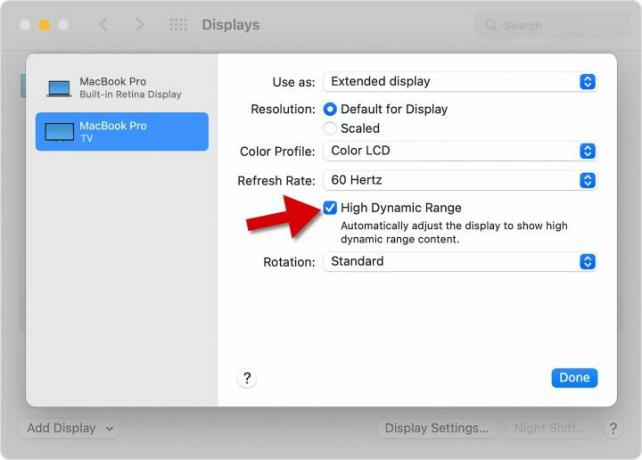
HDR neden MacBook'ta daha parlak görünmüyor?
Her 14 inç ve 16 inç MacBook Pro Apple'ın 2021'de piyasaya sürdüğü bu model, HDR içeriği için 1.600 nitlik zirve parlaklığa ulaşabilen yerleşik bir XDR ekran içeriyor. Bu bir dizüstü bilgisayar için inanılmaz derecede yoğundur ve
En yeni M2 MacBook Pro ve MacBook Air de dahil olmak üzere bugüne kadarki tüm MacBook'lar 500 nit veya daha az parlaklığa sahip ekranlara sahiptir. Bu, HDR videoların iyi bir dinamik aralığa sahip olacağı ancak izlemeye alışkınsanız beklenebilecek parlaklık seviyelerinin yakınına gelmeyeceği anlamına gelir
HDR neden harici bir monitörde soluk görünüyor?
Bir HDR video harici monitörde silik görünüyorsa, bu donanım veya yazılımda bazı uyumsuzluklar olduğunu gösterir. Çözümü Sistem Tercihlerinde birkaç seçeneği kontrol etmek kadar basit olabilir. Monitör HDR10 ve Dolby Vision ile uyumlu değilse veya MacBook desteklemiyorsa
Hangi MacBook'lar HDR'yi destekliyor?
2018'de veya sonrasında piyasaya sürülen her MacBook Pro ve MacBook Air, HDR videoyu destekleme kapasitesine sahiptir. Bu hem yerleşik ekran hem de harici ekran için geçerlidir. monitörler HDR10 ile uyumlu olup olmadıkları. Daha eski modeller için
MacBook'lar hangi HDR formatlarını destekler?
Birkaç türü vardır Dolby Vision, HDR10 dahil HDR video teknolojileri, HLG, ve dahası. Çoğu teknoloji gibi, köşede her zaman yeni ve daha iyi bir şeyler olacaktır. Apple MacBook Air ve Pro dizüstü bilgisayarlar birçok HDR formatını destekler, bazı durumlarda içeriği harici monitörler için HDR10'a dönüştürür.
Dikkate değer bir istisna, 2017 yılında Samsung ve Amazon tarafından ortaklaşa geliştirilen popüler bir varyasyon olan ve Apple'ın henüz desteklemediği bir format olan HDR10+'dır. HDR10+, HDR10 ile geriye dönük olarak uyumludur, dolayısıyla HDR10+ içeriği, uyumlu bir ekranda görüntülendiğinde daha yaygın HDR10 formatı olarak görünmelidir.

HDR uyumlu donanımı MacBook'a bağlama
Videoları tüm HDR ihtişamıyla izlemek için bulmacanın her parçasının uyması gerekir. MacBook uyumlu olmalı, içeriğin desteklenen bir sürümde olması gerekir
DisplayPort monitörü kullanırken, monitöre bağlanmalıdır. Yıldırım liman. HDMI ekranlar, uyumlu bir USB-C adaptörü kullanılarak HDMI bağlantı noktasına veya Thunderbolt bağlantı noktasına bağlanabilir. Apple'ın Pro Display XDR'si şu şekilde bağlanmalıdır:
HDR filmleri ve videoları izlemek gözleriniz için oldukça keyiflidir ve gerçek hayatta oynanan bir sahneyi görmeye biraz daha yakın olduğunuzu hissetmenizi sağlar. En daha yeni MacBook modelleri HDR'yi destekliyor hatta bazılarında yerleşik süper parlak XDR ekranlar bulunur. MacBook'un ekranı daha düşük yoğunlukta olsa bile harici bir monitör ekleyebilirsiniz sağlayan daha büyük ve daha parlak bir resim elde etmek için
Editörlerin Önerileri
- En iyi okula dönüş MacBook fırsatları: MacBook Air ve Pro'da tasarruf edin
- M3 MacBook Pro herkesin beklediğinden daha erken piyasaya çıkabilir
- MacBook Air, Prime Day 2023'ün ardından hâlâ şimdiye kadarki en düşük fiyatında
- Bu muhteşem MacBook Air fırsatı gece yarısı sona eriyor
- PDF dosyaları Windows, macOS veya web'de nasıl birleştirilir?
Yaşam tarzınızı yükseltinDigital Trends, en son haberler, eğlenceli ürün incelemeleri, anlayışlı başyazılar ve türünün tek örneği olan ön bakışlarla okuyucuların teknolojinin hızlı tempolu dünyasını takip etmelerine yardımcı olur.